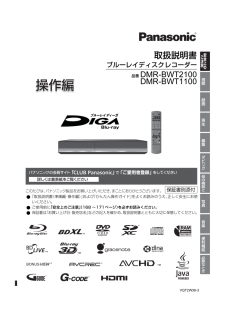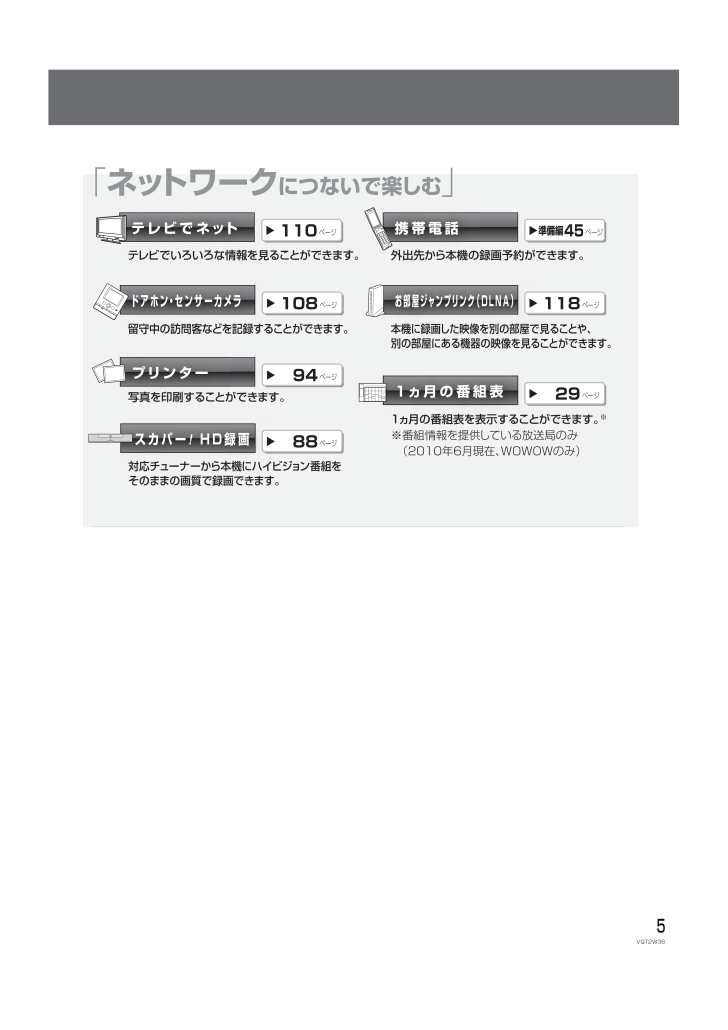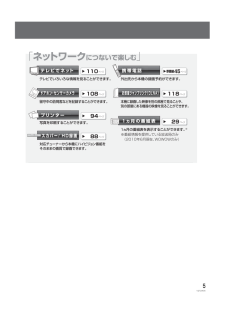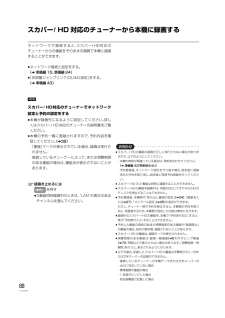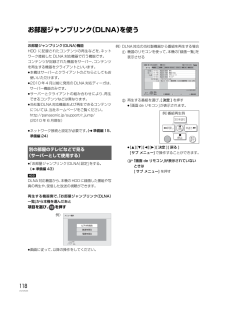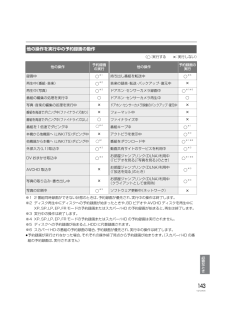10

5 / 180 ページ
現在のページURL
5VQT2W36「ネットワーク につないで楽しむ 」テレビでネット1ヵ月の番組表テレビでいろいろな情報を見ることができます。1ヵ月の番組表を表示することができます。※※番組情報を提供している放送局のみ (2010年6月現在、WOWOWのみ)108ページ94ページプリンターお部屋ジャンプリンク(DLNA) ドアホン・センサーカメラ本機に録画した映像を別の部屋で見ることや、別の部屋にある機器の映像を見ることができます。携帯電話外出先から本機の録画予約ができます。留守中の訪問客などを記録することができます。写真を印刷することができます。88ページスカパー! HD録画対応チューナーから本機にハイビジョン番組をそのままの画質で録画できます。45ページ準備編110ページ29ページ118ページVQT2W36.book 5 ページ 2010年7月13日 火曜日 午後1時25分
参考になったと評価  107人が参考になったと評価しています。
107人が参考になったと評価しています。
このマニュアルの目次
-
1 .操作編このたびは、パナソニック製品をお買い上げいた...操作編このたびは、パナソニック製品をお買い上げいただき、まことにありがとうございます。詳しくは裏表紙をご覧くださいVQT2W36-3until 2010/7/21取扱説明書ブルーレイディスクレコーダー品番 DMR-BWT2100μ「取扱説明書(準備編・操作編)」および「かんたん操作ガイド」をよくお読みのうえ、正しく安全にお使いください。μご使用前に「安全上のご注意」(168 ~171ページ)を必ずお読みください。μ 保証書は「お買い上げ日・販売店名」などの記入を確かめ、取扱説明書とともに大切に保管してくだ...
-
2 .2VQT2W36「操作」 についての画面上で、機能...2VQT2W36「操作」 についての画面上で、機能説明や操作できるボタンの表示、さらには補足説明などを確認できます。マークが付いた画面が表示されたとき例)操作できるボタンの表示 補足説明かんたんダビングディスクを入れてください。ディスクの挿入使用できるディスク一覧を見る戻る紙の取扱説明書以外にも、目的別に3つのガイドで本機の操作をご案内しています。上下左右前の画面に戻る ボタンを押すと、ボタンを押すだけで、困ったときの解決方法や、調べたい用語を確認できます。 基本の使い方も確認できます。 録画中や再生中...
-
3 .3VQT2W36ご案内本書では、本機の操作方法を説...3VQT2W36ご案内本書では、本機の操作方法を説明しています。 別冊の「取扱説明書 準備編」や「かんたん操作ガイド」もあわせてご覧ください。連携機器情報などの詳しい情報は当社ホームページ3ホームページの内容は、変更される場合があります。あらかじめご了承ください。例えば⋯ 例えば⋯動作確認情報一覧 使い方ナビゲーション本機を使用していただくための、サポート情報を掲載しています。 接続機器に合わせた“接続方法”や“基本の使い方” がわかる「使い方ナビゲーション」 「つなぎ方ナビゲーション」 連携できる機器...
-
4 .4VQT2W36ビデオカメラなどで撮影した動画の取...4VQT2W36ビデオカメラなどで撮影した動画の取り込みができます。ハイビジョン動画(AVCHD)の場合、再生もできます。デジタルカメラなどで撮った写真の再生や取り込みができます。ビデオカメラ な動 画本機 の「特長」「 思い出を 見よう!残そう!」録画した番組を携帯電話などのモバイル機器に持ち出して楽しむことができます。「 番組を 持ち出す」103ページ50、80ページデジタルカメ ラ写 真89、92ページデジタル放送のハイビジョン番組をハイビジョン画質で録画できます。「ハイビジョン で楽しむ 」見たいデ...
-
5 .5VQT2W36「ネットワーク につないで楽しむ ...5VQT2W36「ネットワーク につないで楽しむ 」テレビでネット1ヵ月の番組表テレビでいろいろな情報を見ることができます。1ヵ月の番組表を表示することができます。※※番組情報を提供している放送局のみ (2010年6月現在、WOWOWのみ)108ページ94ページプリンターお部屋ジャンプリンク(DLNA) ドアホン・センサーカメラ本機に録画した映像を別の部屋で見ることや、別の部屋にある機器の映像を見ることができます。携帯電話外出先から本機の録画予約ができます。留守中の訪問客などを記録することができます。写真...
-
6 .6VQT2W36もくじ¥本書内の表現について......6VQT2W36もくじ¥本書内の表現について.................................10¥各部のはたらき.............................................11≥リモコン........................................................... 11≥本体...................................................................12≥本体表示...
-
7 .7VQT2W36再生¥再生する ............7VQT2W36再生¥再生する ........................................................49≥録画した番組を再生する...............................49≥市販またはレンタルの BD ビデオやDVD ビデオを再生する................................49≥撮影したハイビジョン動画(AVCHD)を再生する..................................................
-
8 .8VQT2W36もくじ (つづき)¥写真を再生する...8VQT2W36もくじ (つづき)¥写真を再生する.............................................89≥写真再生のいろいろな機能............................90¥写真の整理をする.........................................91¥写真を取り込む / 書き出す.........................92≥写真を取り込む..........................................
-
9 .9VQT2W36必要なとき¥本機で記録できるように...9VQT2W36必要なとき¥本機で記録できるようにする(フォーマット).........................................124¥ディスク名入力 / ディスクプロテクト /全番組消去 ................................................126¥他の機器で再生できるようにする(ファイナライズ).....................................127¥いろいろな情報を見る(メール / 情報) ....128¥放送設...
-
10 .10VQT2W36本書内の表現について≥本書内で参...10VQT2W36本書内の表現について≥本書内で参照していただくページを(l○○)、別冊の取扱説明書 準備編を参照していただくページを(l準備編 ○○)で示しています。≥ディスクなどの表示を以下のマークで表示しています。同じディスクでも記録方式の違いなどにより動作が異なる場合は、表示マークに記録方式を付与しています。≥AVCREC 方式の場合: 例) [RAM
] [-R ]≥VR 方式の場合: 例)[RAM ] [-R ] [-RW ]≥ビデオ方式の場合: 例... -
11 .11VQT2W36各部のはたらきリモコン前の画面に...11VQT2W36各部のはたらきリモコン前の画面に戻る選択および決定するスタート画面を表示する(155)予約一覧画面を表示する(38)録画一覧/ディスクメニューを表示する(49)サブメニューを表示する番組表を表示する(26)アクトビラを表示する (110) /チャプターマークを作成・削除する(66)本機の電源HDD/BD/SDを切り換える情報を表示する( 21、55 )約30秒先へ飛び越す( 54)録画や再生時の基本操作約10秒前へ戻す(54)/お好みチャンネルを表示する(20)放送を切...
-
12 .12VQT2W36各部のはたらき (つづき)≥イラ...12VQT2W36各部のはたらき (つづき)≥イラストは、DMR-BWT2100 のものです。≥DMR-BWT1100 については前面とびら部などが一部異なりますが、 ボタンの配置などは共通です。以下の場合に点灯表示します。本体本体表示窓 横に指をかけ、下に向けて倒してください。前面とびらの開け方ディスクトレイを開閉する本体表示窓(下記)B-CASカードを入れる(準備編19)USB機器を接続するリモコン受信部録画中に点灯表示電源を切/入するディスクトレイi.LINK機器やDV機器と接続する受信範囲・正面...
-
13 .13VQT2W36ディスク・SD カードを入れるを...13VQT2W36ディスク・SD カードを入れるを押してトレイを開き、ディスクを入れる≥もう一度押すと、トレイが閉まります。≥ディスクの確認画面が表示されるまでしばらくお待ちください。お知らせ≥両面ディスクの場合、記録または再生したい側のラベル面を上にして入れてください。≥カートリッジ付きディスクについて・カートリッジ付きの BD-RE(Ver.1.0)は、本機では使用できません。(カートリッジからディスクを取り出しても使えません)・DVD-RAM や 8 cm のディスクは、カートリッジからディスクを取り...
-
14 .14VQT2W36記録できるディスクについて本機で...14VQT2W36記録できるディスクについて本機では、カートリッジ付きのBD-RE(Ver.1.0)の記録や再生はできません。(カートリッジからディスクを取り出しても使えません)※ DL、BDXLも含みます。BD-RE※BD-RE※BD-R※BD-R※■BD-REに関してのお知らせ記録できる放送は?すべての録画モードできる (予約は1番組のみ)記録できる録画モードは?(42「録画モードについて」)予約録画は?地上アナログ放送記録できる画質は?ハイビジョン画質 標準画質地上・BS・CSデジタル放送ブルーレイ...
-
15 .15VQT2W36記録方式を選ぶには • フ...15VQT2W36記録方式を選ぶには • フォーマットをして選びます。(124)CPRM※2対応 のディスクか確かめてください。デジタル放送を記録するには⋯記録できる放送は?VR方式(DVDビデオレコーディング規格)DVDにテレビ放送などを記録・編集するために作られた方式です。XP、SP、LP、EP、FRできるビデオ方式(DVDビデオ規格)市販されているDVDビデオと同じ方式です。AVCREC方式ハイビジョン番組をハイビジョン画質でDVDに記録できる方式です。記録できる録画モードは?(42「録画モ...
-
16 .16VQT2W36記録できるディスクについて (つ...16VQT2W36記録できるディスクについて (つづき)お客様の使いかたに合わせてディスクを選んでください。デジタル放送を記録ディスクは繰り返し使いたいこんなときどうしたらいいの?ハイビジョン画質で記録したいディスクには1度しか記録しない保存用として使うハイビジョン画質で記録したい標準画質で記録したい標準画質で記録したいCPRM対応のAVCREC方式DVD-RDVD-RDVD-RCPRM対応のVR方式CPRM対応のAVCREC方式DVD-R DLDVD-R DLDVD-R DLDVD-RAMDVD-RAMD...
-
17 .17VQT2W36お知らせ≥ディスクによっては、記...17VQT2W36お知らせ≥ディスクによっては、記録できないことや、記録状態によって再生できないことがあります。DVD-RAMDVD-RDVD-R DLDVD-RAMDVD-RWDVD-RWDVD-RBD-REBD-RBD-REBD-RDVD-R DL DVD-RW記録したディスクを他の機器で再生するには?こんなときどうしたらいいの?BD-RE、BD-R に対応した機器で再生できます。≥LTH typeのBD-Rに記録した場合、 再生機器がLTH typeに対応していないと再生できないときがあります。≥当社...
-
18 .18VQT2W36操作の前に本機は画面に表示されて...18VQT2W36操作の前に本機は画面に表示されている項目をリモコンの上下左右ボタンで選び、決定ボタンを押すことで操作を行います。本機の映像をテレビに映す1テレビの電源を入れる2テレビのリモコンで、入力切換の操作をする≥本機を接続した入力に切り換えてください。(HDMI、ビデオ 1 など)3本機のリモコンの を押す≥テレビに映像が映っているか確認してください。≠テレビに映像が表示されない場合≥テレビの入力を確認してください。≥接続を確認してください。(l準備編4~20)本機の電源を切る本機のリモコンの を押...
-
19 .19VQT2W36選び決定する基本操作テレビ放送を...19VQT2W36選び決定する基本操作テレビ放送を見るお知らせ≥本機でワンセグ放送を視聴することはできません。データ放送のある番組では、テレビ画面の指示に従ってさまざまな情報やサービスを利用できます。≥本機では、データ放送を録画できません。録画が始まるとデータ画面が消えます。≠データ画面を消すには[ データ ]を押す1を押して、放送を選ぶ≥[CS]を押すごとに、CS 1または CS 2 に切り換わります。2~ (ふた内部) または を押して、チャンネルを選ぶHDD地上D 0111選局されているチャンネルリモ...
-
20 .20VQT2W36テレビ放送を見る (つづき)1を...20VQT2W36テレビ放送を見る (つづき)1を押す2放送中の番組を選び、 を押す≠別の放送の番組表を見るには[ アナログ ][ デジタル ][BS][CS] を押す3「今すぐ見る」を選び、 を押す1テレビ視聴中に、 (ふた内部)を押す≥押すごとに放送が切り換わります。2~ (ふた内部)を押して、チャンネルを入力する例)103 の場合⋯[1] → [10] → [3]≥画面が表示されている間に入力してください。≠枝番号の異なる放送を選局するには(l22「枝番選局」)お好みチャンネルは、テレビ画面に放送局の...
-
21 .21VQT2W36選び決定する基本操作上下左右に黒...21VQT2W36選び決定する基本操作上下左右に黒帯が入っている場合に、上下左右の黒帯を消して大きく表示します。1を押す≥表示されない場合、もう一度[サブ メニュー]を押してください。2「画面モード切換」を選び、 を押す3画面モードを選ぶノーマル:元の映像で表示します。サイドカット:16:9映像の左右の黒帯を消して拡大表示します。ズーム:4:3 映像の上下の黒帯を消して拡大表示します。お知らせ≥以下の場合、画面モード切換は「ノーマル」に戻ります。・他のチャンネルを選局・番組の再生を始める、または終了する・電...
-
22 .22VQT2W36テレビ放送を見る (つづき)テレ...22VQT2W36テレビ放送を見る (つづき)テレビ視聴中に1を押す≥表示されない場合、もう一度[サブ メニュー]を押してください。2「デジタル放送メニュー」を選び、 を押す3設定項目を選び、 を押す(l右記へ)お知らせ≥視聴中の番組により表示される項目が変わります。放送内容などの設定デジタル放送メニュー決定戻る項目選択アンテナレベル枝番選局信号切換データ放送表示オフ視聴制限一時解除視聴制限一時解除暗証番号(l130)を入力して視聴制限を一時解除します。データ放送表示オフデータ放送の表示を終了します。信号切...
-
23 .23VQT2W36選び決定する基本操作録画する[H...23VQT2W36選び決定する基本操作録画する[HDD]この操作では HDD にのみ録画できます。お知らせ≥ディスクへは録画できません。・予約録画はできます。(ビデオ方式は除く)≥予約録画が始まり、2番組同時録画(l 44)ができない場合は、予約録画が優先され録画は終了します。≥長時間連続して録画すると、8 時間ごとの番組に分割されます。≥有料放送を録画するには、放送会社と契約した B-CAS カードを挿入してください。契約した B-CAS カードをテレビでお使いの場合は、そのカードを本機に挿入してください...
-
24 .24VQT2W36録画する (つづき)を押す一時停...24VQT2W36録画する (つづき)を押す一時停止などの操作をする場合、操作前に録画中の番組をテレビ画面に表示させてください。≥放送を切り換えていた場合:を押す≥チャンネルを切り換えていた場合:を押す≥入力を切り換えていた場合:(リモコン下部)を押すを押す≥2番組同時録画中のときは、録画を止めたいチャンネルを選んでください。録画を一時停止させたい番組をテレビ画面に表示させてください。(l上記)を押す≥もう一度押す、または[ 録画● ] を押すと録画を再開します。(番組は分割されません)≥一時停止すると、そ...
-
25 .25VQT2W36選び決定する基本操作録画した番組...25VQT2W36選び決定する基本操作録画した番組を新品の DVD(4.7 GB)にぴったりダビングできるよう設定時間に合わせて「XP」~「EP」の中から自動的に最適な画質で HDD に録画します。(l42「FR」)≠録画の残り時間を確認するには[画面表示]を押すお知らせ≥録画中にぴったり録画はできません。ぴったり録画1チャンネルを選ぶ (l23 ページ手順 1 ~ 2)2を押す3「その他の機能へ」を選び、 を押す4「ぴったり録画」を選び、 を押す5「HDD に録画」を選び、 を押す6“時間”または“分”を...
-
26 .26VQT2W36予約録画する[HDD] [BD-...26VQT2W36予約録画する[HDD] [BD-RE] [BD-R] [RAM] [-R
] [-R ] [-RW ]お知らせ≥番組表はお買い上げ後すぐには表示されません。放送局から番組表のデータを受信する必要があります。(l28)≥電源の入 / 切にかかわらず、予約の開始時刻になると予約録画を開始します。≥本機では 128 番組まで予約できます。(毎日・毎週予約は、 1番組として数えます)番組表(G ガイド)を使って HDD に予約録画する1を押す2番組を選ぶ≠別の放送の番組表... -
27 .27VQT2W36選び決定する基本操作ディスクは、...27VQT2W36選び決定する基本操作ディスクは、1 番組のみ予約できます。ハイビジョン画質で記録できます。(デジタル放送のみ可能)≥[-RW]ではできません。標準画質で記録します。予約録画できません。番組表(G ガイド)を使ってディスクに予約録画する1ディスクを入れる≥下記のような画面が表示されますので、[戻る]を押して画面を消してください。226 ページの手順 1 ~ 4 を行う≥26ページの手順3では、[決定]を押してください。3「詳細設定」を選び、 を押す4録画先を「BD」にする5「録画モード」を設...
-
28 .28VQT2W36予約録画する (つづき)番組表は...28VQT2W36予約録画する (つづき)番組表は、放送局から送られるテレビ番組情報を、新聞の番組欄のようにテレビ画面に表示するシステムです。電源「切」時に番組表のデータ受信を行います。お知らせ≥本機を設置した時間帯によっては、番組表を表示できるまでに1日程度かかる場合があります。≥番組表の受信時刻は、放送ごとに異なるため、一度にすべての放送の番組表が表示されないこともあります。≥地上アナログ放送の番組表は、BS デジタル放送から受信しています。(2010 年 6 月現在)BS デジタル放送を受信できる衛星...
-
29 .29VQT2W36選び決定する基本操作を押す(前日...29VQT2W36選び決定する基本操作を押す(前日) (翌日)を押す以下の操作でも切り換えることができます。1を押す2日付を選び、 を押すお知らせ≥本機は放送局からの番組情報を基に、通常は8日分の番組表を表示することができます。さらに、本機をネットワークに接続し、「通信によるGガイド受信」(l129)を「オン」にすると、1ヵ月の番組情報を取得することができます。(2010年6月現在、1ヵ月の番組情報を取得できる放送局はWOWOWのみです)選んだチャンネルの番組表を日付別に一覧表示します。1表示したいチャンネ...
-
30 .30VQT2W36予約録画する (つづき)番組表の...30VQT2W36予約録画する (つづき)番組表の表示設定 (つづき)1番組表表示中にを押す2項目を選び、設定する≥表示される内容は放送によって異なります。番組表の検索「フリーワード」や「ジャンル」などから、番組を検索します。(l32)録画モード録画モードを変更します。(l42)放送切換別の放送の番組表を表示します。≥お好み番組表は、「お好みチャンネル」(l20)で登録されている放送局が表示されます。表示チャンネル数≥全チャンネル表示時のみ1画面に表示するチャンネル数を変更します。 表示日数切換≥チャンネル...
-
31 .31VQT2W36選び決定する基本操作放送局がおす...31VQT2W36選び決定する基本操作放送局がおすすめする番組を一覧表示できます。注目番組一覧から予約録画する1番組表表示中にを押す2放送を選び、 を押す≥地上D、BS、CSの全チャンネルを選んだ場合、手順4へ進んでください。ネットワークに接続し、「通信によるGガイド受信」(l129)を「オン」に設定すると、放送局の注目番組一覧を表示します。(2010年6月現在、注目番組の情報を取得できる放送局は WOWOW のみです)3( ネットワークから注目番組の情報を取得できる放送局を選んだときのみ )カテゴリーを選...
-
32 .32VQT2W36予約録画する (つづき)4検索条...32VQT2W36予約録画する (つづき)4検索条件を選び、 を押す≥この操作を繰り返し、検索条件を絞り込みます。≠放送を切り換えるには[ アナログ ][ デジタル ][BS][CS] を押す≠別の日の検索結果を表示するには[:][9]を押す(検索結果画面表示中に 、[青]を押して日付を選択することもできます)5番組を選び、 を押す6「番組予約へ」を選び、 を押す(l26 手順 5)「フリーワード」「ジャンル」「出演者」の複数の検索条件(5 件まで)を登録し、1つでも条件を満たす番組を検索することができます...
-
33 .33VQT2W36選び決定する基本操作番組名に 、...33VQT2W36選び決定する基本操作番組名に 、<新>、<新番組>、<新シリーズ>が含まれるドラマまたはアニメを最大16 番組まで自動で予約することができます。≥「夜ドラマ」は18時~23時59分の間に開始時刻が含まれるドラマが対象になります。≥録画先は「HDD」、録画モードは「DR」で予約します。を押す≠予約内容を修正するには(l38)「修正」を選び、「設定変更」画面を表示すると、通常の番組予約になります。番組を再生し、停止すると、次回予約の画面が表示されます。画面の指示に従ってください。お知らせ≥新番...
-
34 .34VQT2W36予約録画する (つづき)26 ペ...34VQT2W36予約録画する (つづき)26 ページ手順 5 などで「詳細設定」を選んだあとに操作します。詳細設定をする1項目を選び、設定する (l下記へ)≥「毎週予約設定」「持ち出し番組の設定」「信号設定」「マイラベル設定」「時間指定予約へ」の場合は、[決定]を押してください。2設定が終了したら、「予約を登録する」または「修正を反映する」を選び、 を押す録画先「HDD」または「BD」を選びます。録画モード録画モード(l42)を設定します。毎週予約設定「毎週予約」(l40)を設定する≥「自動 更新」を「入...
-
35 .35VQT2W36選び決定する基本操作予約が重なっ...35VQT2W36選び決定する基本操作予約が重なって、録画が正しく行われない場合、確認画面が表示されます。画面の指示に従って、予約の重複を修正することをおすすめします。信号設定複数の音声や映像の信号があるときに設定します。1項目を選び、設定する2[ 戻る ] を押すお知らせ≥記録できる音声、映像、字幕情報は、録画モードによって異なります。(詳しくはl42)≥選べる項目は、予約時点の番組情報に基づいています。実際に放送された番組が設定した項目を含んでいない場合、設定した内容では録画されません。マイラベル設定録...
-
36 .36VQT2W36予約録画する (つづき)[HDD...36VQT2W36予約録画する (つづき)[HDD] [BD-RE] [BD-R] [RAM] [-R
] [-R ] [-RW ]お知らせ≥本機の時刻が間違っている場合は、時刻を合わせてください。(l 準備編 42「時刻合わせ」)≥[RAM ] [-R ] には G コード予約できません。G コードR入力を使って予約録画するテレビ番組欄などに記載されている数字を入力するだけで予約できます。1(ふた内部)を押す2~(ふた内部)で G コード番号を入力する... -
37 .37VQT2W36選び決定する基本操作お知らせ≥暗...37VQT2W36選び決定する基本操作お知らせ≥暗証番号に関する表示が出たときデジタル放送には、視聴制限のある番組があり、視聴・録画には暗証番号(l130)の入力が必要です。視聴制限のない番組の場合は、[戻る]を押すと予約できます。≥本機の時刻が間違っている場合は、時刻を合わせてください。(l 準備編 42「時刻合わせ」)1項目を選び、設定する(l下記へ)≥「毎週予約設定」「持ち出し番組の設定」「番組名入力」「マイラベル設定」の場合は、[決定]を押してください。2設定が終了したら、左記手順4へ日時を指定して...
-
38 .38VQT2W36予約録画する (つづき)1を押す...38VQT2W36予約録画する (つづき)1を押す2「はい」を選び、 を押す1を押す2「修正」を選び、 を押す(「番組予約」の場合はl34「詳細設定」へ)(「時間指定予約」の場合はl37「時間指定予約」へ)予約の重複などを確認できます。1を押す2「毎週一覧」を選び、 を押す≥予約の「重複」がある場合に[決定]を押すと、「予約重複確認」画面を表示します。(l35)予約の修正をしてください。1を押す2「予約実行切」を選び、 を押す≥予約内容に「予約実行切」マークが表示されます。≥[ サブ メニュー]を押して「予...
-
39 .39VQT2W36選び決定する基本操作「」が表示さ...39VQT2W36選び決定する基本操作「」が表示されている番組を選び、 を押す≥「」が消えます。≥予約録画実行中の番組は、取り消しできません。1「 」が表示されている番組を選び、 を押す2「予約修正」を選び、 を押す≠「番組予約」の場合は l34「詳細設定」≠「時間指定予約」の場合はl37「時間指定予約」番組表での予約の取り消し / 修正予約の取り消し予約の修正録画中の予約録画を止める1を押す≥2 番組同時録画中のときは、録画を止めたいチャンネルを選んでください。2「はい」を選び、 を押す予予予はい いい...
-
40 .40VQT2W36予約録画する (つづき)連続ドラ...40VQT2W36予約録画する (つづき)連続ドラマを毎日・毎 週 予 約すると自動的に毎日または毎週録画し、毎回の放送を録りためていきます。≥連続ドラマが終了するなど不要になった予約は取り消してください。(l38)■まとめ表示について[HDD]連続ドラマなどを毎日・毎週予約した番組は、録画一覧画面でまとめて表示されます。(l53)(「自動更新」を「入」にして録画した場合は除く)■前回の番組を消去して録画するには(自動更新)[HDD]「自動更新」を設定しておくと、前回の放送分は消去されますので、HDD の容...
-
41 .41VQT2W36選び決定する基本操作以下の場合、...41VQT2W36選び決定する基本操作以下の場合、予約録画が始まり、録画や再生は終了します。≥録画中:2 番組同時録画ができない状態のとき≥ディスク再生中:ディスクへ予約した番組の予約時刻になったとき≥BD ビデオや AVCHD のディスク、 「1080/60p」の表示がある SD カードの番組を再生中:XP、SP、LP、EP、FRモードの予約録画の開始時刻になったとき≥HDDに取り込んだ「1080/60p」の表示がある番組を再生中:DR モード以外の予約録画の開始時刻になったとき電源の切 / 入にかかわら...
-
42 .42VQT2W36録画モードについて録画モードDR...42VQT2W36録画モードについて録画モードDR H G・H X・H E・H L・H M・H B XP・SP・LP・EP FR画質放送そのままの画質で記録放送データを圧縮※1して、ハイビジョン画質で長時間記録ディスクにもハイビジョン画質で記録従来のアナログ放送と同様の画質で記録ディスクの残量に合わせて XP ~ EPの中で画質を自動調整して記録≥番組の時間が少なくても、ディスク残量がなくなる場合があります。―記録できる放送/入力記録できるディスク[HDD] [BD-RE][BD-R][HDD] [BD-R...
-
43 .43VQT2W36選び決定する基本操作※ 1 MP...43VQT2W36選び決定する基本操作※ 1 MPEG-4 AVC/H.264 エンコード※2[-R
] [-RW ]デジタル放送のコピー制限のある番組は記録できません。※ 3 記録したい映像や音声、字幕表示の入 / 切などの内容を選びたい場合:≥録画時 :「信号切換」(l22)で選ぶ≥予約録画時:「信号設定」(l35)で選ぶ≥ダビング時:「信号切換」(l59)で選んだあと、ダビングを行う(l77)画質と記録時間についてスポーツ、音楽ライブ番組など、動きや明るさの変化が激しい番組を長時間の録画モード... -
44 .44VQT2W362 番組同時録画について本機では...44VQT2W362 番組同時録画について本機では、以下の組み合わせで 2 番組を同時に録画することができます。またはデジタル放送 の1番組同時録画可能同時録画可能録画モードはHG、HX、HE、HL、HM、HBデジタル放送 の1番組デジタル放送 の1番組外部入力 の1番組録画モードはXP、SP、LP、EP、FR録画モードはすべて録画モードはHG、HX、HE、HL、HM、HB録画モードはDRデジタル放送 の1番組録画モードはDRi.LINK(TS)入力 の1番組スカパー! HD の1番組アナログ放送の番組を録...
-
45 .45VQT2W36選び決定する基本操作お知らせ≥i...45VQT2W36選び決定する基本操作お知らせ≥i.LINK(TS)入力の 1 番組とスカパー !HD の 1 番組も 2 番組同時に録画できます。≥以下の場合、2番組同時録画はできません。・2 番組をディスクに録画する場合・アナログ放送の番組を録画する場合・DV 入力から録画する場合・「外部入力(L1)取込」中・ディスクから HDD へダビング中・HDD から HDD へダビング(複製)中・スカパー!HD の 2 番組の場合・ビエラリンク(HDMI)を利用して「見ている番組を録画」を実行しているときは、新...
-
46 .46VQT2W36多重音声の記録について海外映画や...46VQT2W36多重音声の記録について海外映画やスポーツ中継などには、主音声と副音声を含んだ番組や複数の音声を含んだ番組があります。このような音声を含んだ番組を録画するときは、設定により記録される音声が異なります。例えば、日本語と英語の二ヵ国語放送を記録する場合番組表の番組内容画面で、表示されるマークを確認し てください。録画する放送の音声を見分けるには⋯番組を視聴中のときは、[音声切換]を押して、音声を切り換えて確認することもできます。番組内容地上 D○○放送041HDD 残量 24:00DR9 月 6...
-
47 .47VQT2W36選び決定する基本操作デジタル放送...47VQT2W36選び決定する基本操作デジタル放送のマルチ音声 アナログ放送の二重音声記録する音声を選ぶには録画時≥直接録画の場合「信号切換」(l22)の「音声」≥予約録画の場合予約時の「信号設定」( l35)の「音声」「二重放送音声記録」(l134)≥外部入力から二重音声を録画する場合・外部機器側で「主音声」と「副音声」の両方を出力するように設定・録画前に、「外部入力の音声」(l134)で「二重音声」を選ぶダビング時「信号切換」(l59)の「音声」で音声を選んだあと、ダビング(l77)録画VQT2W36....
-
48 .48VQT2W36記録の制限についてデジタル放送の...48VQT2W36記録の制限についてデジタル放送のほとんどの番組には、不正なダビングを防止し著作権を保護するため、「ダビング 10」または「1回だけ録画可能」のコピー制限があります。■コピー制限についてコピー制限のある番組を録画すると、録画先がHDDの場合は または を、ブルーレイディスクの場合は を表示します。~ はダビングの残り可能回数を表します。DVDの場合は を表示し、 ダビングや移動はできません。の番組をダビングまたは転送すると、ダビング元の番組は消去されます。(複製はできません)≥通常の番組・持...
-
49 .49VQT2W36選び決定する基本操作再生する[H...49VQT2W36選び決定する基本操作再生する[HDD] [BD-RE] [BD-R] [BD-V] [RAM] [-R] [-RW] [DVD-V] [AVCHD]お知らせ≥録画一覧表示中に[赤]を押すと、かんたんダビング(l70)を行うことができます。≥マークについて別売のシンプルリモコン (DY-RM10) を使って録画や予約した番組に表示されます。ディスクを入れて、メニュー画面が表示されたときは、画面に従って操作してください。お知らせ≥[BD-V]市販の映画などが記録された BD ビデオは、XP、S...
-
50 .50VQT2W36再生する (つづき)当社製デジタ...50VQT2W36再生する (つづき)当社製デジタルハイビジョンビデオカメラで撮影したハイビジョン動画(AVCHD)を再生することができます。≥当社製デジタルハイビジョンビデオカメラで撮影した 1080/60p(1920 × 1080/60 プログレッシブ)記録の番組を再生することもできます。撮影したハイビジョン動画(AVCHD)を再生するディスクまたは SD カードを入れると、下記画面が表示されます。(表示される項目は記録内容によって異なります)ディスクを入れた場合:下記の手順3に進みます。SD カードを...
-
51 .51VQT2W36選び決定する基本操作HDD に録...51VQT2W36選び決定する基本操作HDD に録画した番組は、番組の内容によって本機があらかじめ設定しているラベルに自動的に分類されます。また、お好みでマイラベルに分類すると、さらに番組を探しやすくなります。録画一覧について例)[HDD]前ページ 次ページ映画「K2」地上Dドラマスペシャル地上D地上D地上D地上D004102015004最新録画⋯ ディスクサブメニュー再生戻るページ 002/002黄番組消去緑番組編集赤ダビング青複数選択録画一覧(まとめ表示) 残量 15:08(DR)HDDすべて未視聴 お...
-
52 .52VQT2W36再生する (つづき)[HDD] ...52VQT2W36再生する (つづき)[HDD] [BD-RE] [BD-R] [RAM] [-R] [-RW]録画一覧画面上で1番組を選び、 を押す≥「分類ラベル設定」を行うときは、変更したいラベル(l51)を選んでから[ サブ メニュー]を押してください。2項目を選び、 を押す(l下記へ)録画一覧上での便利な機能先頭から再生つづきから再生前回停止した位置から再生するか、最初から再生するか選ぶことができます。番組消去番組を消去すると、持ち出し番組も消去されます。(ダ ウンロードした番組を除く)「消去」を選...
-
53 .53VQT2W36選び決定する基本操作毎日・毎週予...53VQT2W36選び決定する基本操作毎日・毎週予約した番組は、録画一覧画面で 番組として表示されます。■番組を選んで再生する1番組を選び、 を押す2再生する番組を選び、 を押す■番組を連続して再生する(まとめ再生)番組を選び、 を押す≥番組内の番組を連続で再生します。≥番組にダウンロードした番組が含まれる場合、まとめ再生はできません。「まとめ表示」での番組名は、 番組内の最初の番組名が付きます。≠「まとめ表示」での番組名を変更するには変更したい 番組を選んで、「番組名編集」を行ってください。(l62)≥「...
-
54 .54VQT2W36再生する (つづき)を押す続き再...54VQT2W36再生する (つづき)を押す続き再生メモリー機能止めた位置を一時的に記憶するため、次回再生時に止めた位置から再生します。≥[HDD]:番組ごとに止めた位置を記憶≥ディスク:前回止めた位置のみを記憶・記憶した位置は、トレイを開けると解除されます。・[BD-V] [DVD-V]ディスクによっては、続き再生メモリー機能が働かない場合があります。 を押す≥もう一度押す、または[1再生]を押すと、再生を再開します。または を押す押すごとに、または押し続けると速度が速くなります。(5段階)≥[1再生]で...
-
55 .55VQT2W36選び決定する基本操作1(ふた内部...55VQT2W36選び決定する基本操作1(ふた内部)を押す2飛び越し時間の表示中に、[3][4] で飛び越す時間を設定し、 を押す≥[3][4]を押すごとに1分ずつ(押し続けると10分ずつ)送り[3]、戻し[4]します。≥ できません。上下左右に黒帯が入っている場合に、上下左右の黒帯を消して大きく表示します。≠操作方法(l21)(ふた内部)を押す≥押すごとに、番組の内容によって切り換わります。≥[BD-V] [DVD-V]ディスク制作者の意図などにより、切り換えができないディスクもあります。テレビ画面で操作...
-
56 .56VQT2W36再生する (つづき)[BD-RE...56VQT2W36再生する (つづき)[BD-RE] [BD-R] [RAM] [-R
] [-R ] [-RW ]本機ではプレイリストの作成や編集はできません。他の機器で作成したプレイリストの再生1を押す2「ブルーレイ(BD)/DVD」を選び、 を押す3「プレイリストを見る」を選び、 を押す4プレイリストを選び、 を押すVQT2W36.book 56 ページ 2010年7月13日 火曜日 午後1時25分 -
57 .57VQT2W36選び決定する基本操作≥BONUS...57VQT2W36選び決定する基本操作≥BONUSVIEWTM対応ディスクでは、ディスクに記録された本編以外に、映画監督のコメントや同時進行のサブストーリーを再生したり、別アングルの映像などの BD ビデオの副映像が楽しめます。≥BD-Live対応ディスクでは、 BONUSVIEWTMの機能に加え、インターネットに接続して字幕や特典映像、ネットワーク対戦ゲームなどのさまざまな機能を楽しむことができます。≥副映像の音声を出力する場合、「BDビデオ副音声・操作音」(l134)を「入」にしてください。≠副映像が表...
-
58 .58VQT2W36再生する (つづき)3D 対応テ...58VQT2W36再生する (つづき)3D 対応テレビと HDMI ケーブルで接続すると、臨場感にあふれた、迫力ある 3D 映像をお楽しみいただけます。≥本機と3D対応のテレビを、HDMIケーブルで接続する(l準備編 4)・テレビ側で必要な準備を行ってください。※イラストはイメージ図です。≥表示される画面の指示に従って、再生を行ってください。必要に応じて下記の設定を行ってください。お知らせ≥「3D 方式設定」(l136)が「サイドバイサイド」の場合:・テレビ側でも 3D の設定を切り換えてください。・「画面...
-
59 .59VQT2W36選び決定する基本操作お知らせ≥映...59VQT2W36選び決定する基本操作お知らせ≥映像や音声によっては、効果が得られない場合があります。映像情報情報の表示のみ音声情報音声や言語の選択または音声属性の表示信号切換DR、HG、HX、HE、HL、HM、HB モードの番組は音声などを切り換えます。「字幕」「字幕言語」の設定内容はデジタル放送の視聴時にも適用されます。[決定]を押して、さらに設定します。1 マルチビュー1 映像1 音声1 二重音声1 字幕(オン / オフ)1 字幕言語(日本語 / 英語)[BD-V]1 主映像・映像情報 / 音声情報1...
-
60 .60VQT2W36再生する (つづき)リピート(本...60VQT2W36再生する (つづき)リピート(本体表示窓に経過時間が表示されるときのみ)繰り返し再生の方法を選びます。ディスクによりリピートの種類は異なります。1 番組:番 組 全 体1 タイトル:タイトル全体1 チャプター:チャプター1 プレイリスト:プレイリスト1 全曲:ディスク全体またはアルバムの全曲1 1 曲:選んだ曲のみランダム(音楽再生時のみ)≥「入」にすると、順不同に再生します。画面表示の飛び出し量3D再生中の再生設定画面などの飛び出し量を変更することができます。≥「3D 方式設定」(l13...
-
61 .61VQT2W36選び決定する基本操作音質効果リ ...61VQT2W36選び決定する基本操作音質効果リ . マスター※デジタル放送や記録時の音声圧縮処理によって欠落した音声信号の高音域成分を復元し、より豊かな高音質を楽しめます。(サンプリング周波数が48 kHz以下で記録された音声のみ)ナイトサラウンド※夜間など音量を絞った状態でも大音量の音声や小音量の音声などを自動的に調節して、聞き取りやすいサラウンド音声を楽しめます。1 リ . マスター強1 リ . マスター標準1 ナイトサラウンド1 切≥音声がひずむ場合、「切」にしてください。≥リ.マスターとナイトサラ...
-
62 .62VQT2W36番組を編集する[HDD] [BD...62VQT2W36番組を編集する[HDD] [BD-RE] [BD-R] [RAM] [-R] [-RW][ファイナライズしたディスクやハイビジョン動画(AVCHD)が記録されたディスクでは編集できません]1を押す2番組を選び、 を押す3項目を選び、 を押す(l右記へ)最新録画⋯すべて未視聴 おまかせ ダウンロ⋯ ドラマ(⋯ 映画(す⋯ 撮影ビデオ霜 畜録画一覧(まとめ表示) HDD 残量 15:08 (DR)9/ 9(火) 地上D 004 サッカー9/ 7(日) 地上D 102映画「K2」9/ 8(月) ...
-
63 .63VQT2W36選び決定する基本操作※ 編集した...63VQT2W36選び決定する基本操作※ 編集したい場面をうまく選ぶために1早送りやスロー再生、タイムワープなど(l54、55)を使って、目的の部分を探す2編集したい場面で[ ; 一時停止 ]を押し、[2;] [;1]を押して場面を調整する番組結合HDD にある 2 つの番組を 1 つの番組に結合することができます。以下の番組同士を結合することができます。≥DR モードの番組同士≥HG、HX、HE、HL、HM、HB モードの番組同士≥XP、SP、LP、EP、FRモードの番組同士≥本機に取り込んだハイビジョン...
-
64 .64VQT2W36番組を編集する (つづき)サムネ...64VQT2W36番組を編集する (つづき)サムネイル変更録画一覧やトップメニューで表示される画像(サムネイル)を変更します。≥[-R
] [-RW ]サムネイルはファイナライズ後のトップメニュー画面で表示されます。1[1再生]を押して、再生を始める2「変更」を選び、お好みの場面※で[決定]を押す≠場面を選び直すには1「変更」を選び、[ 1再生]を押して再生を始める2お好みの場面で、[決定]を押す3「終了」を選び、[決定]を押すマイラベル設定録画した番組をお好みのラベルに分類することができ、番組を探... -
65 .65VQT2W36選び決定する基本操作※ 編集した...65VQT2W36選び決定する基本操作※ 編集したい場面をうまく選ぶために1早送りやスロー再生、タイムワープなど(l54、55)を使って、目的の部分を探す2編集したい場面で[ ; 一時停止 ]を押し、[2;] [;1]を押して場面を調整するお知らせ≥「録画モード変換」が設定されている番組は、「番組分割」「番組結合」「プロテクト設定」はできません。設定を取り消すと実行できます。≥持ち出し番組の作成が終了していない番組は、「番組分割」「番組結合」はできません。「持ち出し番組の作成」(l104)の設定を取り消すと...
-
66 .66VQT2W36チャプターの作成・再生・編集[H...66VQT2W36チャプターの作成・再生・編集[HDD](ダウンロードした番組ではできません)[BD-RE] [BD-R] [RAM] [-R
] [-R ] [-RW ](ファイナライズしたディスクでは再生のみできます)チャプターとはチャプターマークで区切られた区間のことです。スキップ(l54)すると、チャプターマークを作成した場面に飛ぶことができます。チャプターの自動作成について≥「自動チャプター」(l133)を「入」にすると、デジタル放送の録画時に CM などの場面で自動的に... -
67 .67VQT2W36選び決定する基本操作チャプターを...67VQT2W36選び決定する基本操作チャプターを再生・編集する1を押す2番組を選び、 を押す3「チャプター一覧へ」を選び、 を押す4編集する:チャプターを選び、 を押す(l手順 5 へ)再生する:チャプターを選び、 を押す5編集する項目を選び、 を押す(l 右記へ)再生戻る0007サッカー赤!決定ボタンを押すと選択チャプターから再生を行います。チャプターを選択し、サブメニューから編集操作を選択できます。戻るボタンで録画一覧へ戻ります。サブメニューページ 001/001 0:00.00 001 0:00.
-
68 .68VQT2W36番組を消去する[HDD] [BD...68VQT2W36番組を消去する[HDD] [BD-RE] [BD-R] [RAM] [-R] [-RW]お知らせ≥[HDD]消去すると、持ち出し番組も消去されます。(ダウンロードした番組を除く)≥消去後のディスク残量について・[HDD] [BD-RE] [RAM] [-RW
]消去すると、消去した分、残量が増えます。・[-RW ]最後に記録した番組を消去したときのみ、残量が増えます。・[BD-R] [-R]消去しても残量は増えません。1を押す2番組を選び、 を押す≥番組内の番組を消去する場合、[... -
69 .69VQT2W36選び決定する基本操作番組のダビン...69VQT2W36選び決定する基本操作番組のダビングについて本機には複数のダビング方法があります。ダビング元やダビング先など用途に応じたダビング方法を行ってください。≠複数の音声や字幕情報を含んだ番組のダビングについて(l77)BDから へ詳細ダビング(72)HDD HDDDVDBDからへ撮影ビデオ(AVCHD)を取込(80)DVDからへからへMPEG2(標準画質) を取り込む(81)撮影ビデオ(AVCHD)を取込(80)(MPEG2) (VR方式)(AVCREC方式)HDDHDDHDDBDBDSD...
-
70 .70VQT2W36番組をダビングするダビング方向:...70VQT2W36番組をダビングするダビング方向:[HDD] [BD-RE] [BD-R] [RAM] [-R] [-RW]HDD にある番組をディスクにダビングします。お知らせ≥「標準画質」で未フォーマットの[-R] [-RW]にダビングする場合、以下の記録方式にフォーマットします。・ ~ の番組が含まれている場合: VR方式・ ~ の番組が含まれていない場合: ビデオ方式≥1回にダビングできる番組は99番組までです。(まとめ番組をダビングする場合、まとめ番組内の番組数が99番組を超えると、ダビング...
-
71 .71VQT2W36選び決定する基本操作表示のある番...71VQT2W36選び決定する基本操作表示のある番組:≥以下のディスクにハイビジョン画質でダビングできます。[BD-RE] [BD-R] [RAM
] [-R ]≥以下のディスクは標準画質でのダビングになります。[RAM ] [-R ] [-R ] [-RW]表示のない番組:≥ディスクにかかわらず標準画質でのダビングになります。≥[RAM ] [-R ] にはダビングできません。かんたんダビング画面(l70 手順 3)で1番組を選び、 ... -
72 .72VQT2W36番組をダビングする (つづき)ダ...72VQT2W36番組をダビングする (つづき)ダビング方向:[HDD] [HDD] [BD-RE] [BD-R] [RAM] [-R] [-RW][BD-RE] [BD-R] [RAM] [-R
] [-R ][-RW ] [HDD]≥ディスクにダビングするには、フォーマットをして記録方式を設定してください。(l124)≠ダビングを実行中に中止するにはを 3 秒以上押す≥ファイナライズ中は中止できません。お知らせ≥当社製 DVD ビデオカメラで撮影した映像を HDD にダビングす... -
73 .73VQT2W36選び決定する基本操作1「録画モー...73VQT2W36選び決定する基本操作1「録画モード」を選び、 を押す2録画するモードを選び、 を押す3[2]を押す(l72 手順 4 へ)お知らせ≥ディスクによって選べる録画モードは異なります。≥ダビング元より高画質な録画モードを選んでも、画質は向上しません。1「新規登録」を選び、 を押す2番組を選び、 を押す≥が表示されます。操作を繰り返し、番組を選びます。≥挿入されているディスクにダビングできる番組のみ明るく表示します。≠選択を取り消すには番組を選び、[青]を押す3すべてを選んだあと、 を押す4[2]...
-
74 .74VQT2W36番組をダビングする (つづき)リ...74VQT2W36番組をダビングする (つづき)リスト作成画面(l73「リスト作成」手順2)で1番組を選び、 を押す2項目を選び、 を押す(l下記へ)※ 番組に が付いているときはできません。リスト作成画面(l73「リスト作成」手順1)で≥登録されたリストや設定を取り消す:「すべて取消し」を選び、[決定]を押す≥リスト項目を入れ替える:番組を選び、[決定]を押したあと、新たに登録したい番組を選ぶ≥リストの追加や消去、移動などの編集をする:[ サブ メニュー]を押したあと、項目を選ぶ・リスト全消去・追加・消去...
-
75 .75VQT2W36選び決定する基本操作≠ダビングを...75VQT2W36選び決定する基本操作≠ダビングを実行中に中止 / 終了するにはを 3 秒以上押すお知らせ≥市販の DVD ビデオのほとんどは録画禁止処理がされており、ダビングできません。≥高画質や高音質のディスクをダビングしても、元の画質や音質のまま記録することはできません。≥テレビ画面に表示される内容をそのまま記録するため、トップメニュー画面の操作も記録します。≥ダビング中、不要な番組などはスキップ(l54)で飛び越すことができます。1「時間設定」を選び、 を押す2「入」または「切」を選び、 を押す≥「...
-
76 .76VQT2W36番組をダビングする (つづき)H...76VQT2W36番組をダビングする (つづき)HDDに録画した番組を再生中にダビングすることができます。≥再生位置にかかわらず、再生中の番組の先頭からダビングが開始されます。ダビング方向:[HDD] [BD-RE] [BD-R] [RAM] [-R] [-RW]≥ディスクにダビングするには、フォーマットをして記録方式を設定してください。(l124)≠ダビングを実行中に中止するにはを 3 秒以上押す再生中番組の保存1ダビングしたい番組を再生する複数の音声や字幕情報を含んでいる番組の場合:≥[RAM
]... -
77 .77VQT2W36選び決定する基本操作ダビング時の...77VQT2W36選び決定する基本操作ダビング時の動作について例)番組 A・B・C の順にダビングして番組 C の途中で中止した場合番組 A・B のみダビングされます。番組 C はダビングされません。番組 A・B と番組 C の途中までがダビングされます。ただし≥HDDからディスク、またはブルーレイディスクから HDD へのダビングで、番組 C がコピー制限のある番組・番組Cはダビングされず、ダビング元に残ります。≥HDD から[-R
] [-RW ]にダビング・HDD に一時的に複製中:番組A・ ... -
78 .78VQT2W36ダビング時の動作について (つづ...78VQT2W36ダビング時の動作について (つづき)ダビングする番組とディスクによりダビング速度は異なります。高速ダビングの録画モードはダビングする番組と同じです。HDD ディスクの場合 ダビングする番組 ダビング先ディスク 速度 お知らせDR、HG、HX、HE、HL、HM、HBモードの番組( 表示のある番組)≥スカパー!HDの番組は DR モードの番組と同じように動作します。高速ディスク容量を超えてダビングする場合、残量に合わせて HG、HX、HE、HL、HM、HB モードで1 倍速ダビング(AVCRE...
-
79 .79VQT2W36選び決定する基本操作ディスク H...79VQT2W36選び決定する基本操作ディスク HDD の場合ダビングするディスク速度 お知らせ高速≥ディスクの記録状態によっては、1 倍速ダビング≥デジタル放送の番組をダビングする場合・DVD からはダビングできません・BDからは移動のみできます(ディスクの番組は消去されます)・ファイナライズ後の からは移動できません(VR 方式)高速 デジタル放送の番組はダビングできません(ビデオ方式)ダビングできません≥ファイナライズ後のディスクでは、1 倍速ダビングBDDVD(AVCREC 方式)[BD-R]DVD...
-
80 .80VQT2W36ビデオカメラで撮影した動画の取り...80VQT2W36ビデオカメラで撮影した動画の取り込み当社製デジタルハイビジョンビデオカメラで撮影したハイビジョン動画(AVCHD)を取り込むことができます。 ≥ディスクは[HDD]に、SD カードまたは USB 機器は[HDD] [BD-RE] [BD-R] [RAM
] [-R ]に取り込むことができます。≥当社製デジタルハイビジョンビデオカメラで撮影した 1080/60p(1920 × 1080/60 プログレッシブ)記録の番組(「1080/60p」の表示がある番組)は[H... -
81 .81VQT2W36選び決定する基本操作当社製 SD...81VQT2W36選び決定する基本操作当社製 SD ビデオカメラなどで撮影した MPEG2 動画をダビングします。≥SD カードまたは USB 機器から [HDD] [RAM
][-R ] [-RW ]にダビングできます。≥ディスクにダビングするには、フォーマットをして記録方式を設定してください。(l124)お知らせ≥ダビングすると、撮影した日付単位で 1 番組になります。≥SDカードやUSB機器にあるMPEG2動画をそのまま本機で再生することはできません。≥ダビング中は、録画や再生はでき... -
82 .82VQT2W36i.LINK(TS)対応機器との...82VQT2W36i.LINK(TS)対応機器との間でダビングするHDD に録画モード「DR」で録画した番組を、ハイビジョン画質のままダビングすることや、接続した機器から HDD へダビングすることができます。≥本機は、i.LINK(TS)に対応した当社製のDVDレコーダー、ブルーレイディスクレコーダー、D-VHS ビデオカセットレコーダー、HDD ビデオレコーダー、HDD 内蔵 CATV デジタルセットトップボックスとの動作のみ保証しています。(2010 年 6 月現在)■接続「i.LINK ケーブルで接...
-
83 .83VQT2W36選び決定する基本操作ダビングでき...83VQT2W36選び決定する基本操作ダビングできる当社製機器:DVD レコーダーブルーレイディスクレコーダーHDD内蔵CATVデジタルセットトップボックスなどダビング方法など、詳しくは接続した機器の説明書をご覧ください。≥接続した機器の電源を入れてから本機の電源を入れてください。≥録画モードは「DR」でダビングします。≥本機の以下の予約録画が始まると、ダビングは中止されます。・アナログ放送の予約・2 番組同時録画≥にダビングできます。ダビングできる機器:D-VHS ビデオHDD ビデオレコーダーなど≠ダビ...
-
84 .84VQT2W36ビデオやビデオカメラからダビング...84VQT2W36ビデオやビデオカメラからダビングする■接続外部入力「ビデオと接続する」(l準備編 14)i.LINK(DV 入力 /TS)「i.LINK ケーブルで接続する」 (l準備編 9)■設定i.LINK(DV入力/TS) に接続した場合、初期設定で以下の設定をする≥「DV 入力時の音声設定」 :記録する音声の種類を選ぶ(l134)≥「i.LINK 機器モード設定」 : 「DV モード」(l137)≥[DMR-BWT2100]「i.LINK 端子切換」:接続した端子に合わせる(l137)お知らせ≥i...
-
85 .85VQT2W36選び決定する基本操作[BD-RE...85VQT2W36選び決定する基本操作[BD-RE] [BD-R] [RAM
] [-R ] [-R ] [-RW ] [-RW ]≥外部入力(L1)端子に接続したときのみ≠録画の残り時間を確認するにはを押す≠録画を一時停止するにはを押す≥もう一度押すと、録画を再開します。≠録画を止めるにはを押す[HDD] [BD-RE] [BD-R] [RAM ] [-R ] [-R ][-RW ] [-RW ]≥i.LINK(DV 入力 /TS)端子に接続したときのみ... -
86 .86VQT2W36CATV (ケーブルテレビ) か...86VQT2W36CATV (ケーブルテレビ) から本機に録画する本機とホームターミナル / セットトップボックス(以下、CATV と表記)を接続して、CATV で受信した番組を録画することができます。当社製 CATV デジタルセットトップボックスの中には、i.LINK端子からは録画できない機器もあります。 接続した機器の取扱説明書をご覧ください。■接続「CATV( ケーブルテレビ ) を利用している場合」(l準備編 8)■設定i.LINK(TS)に接続した場合、初期設定で以下の設定をする≥「i.LINK ...
-
87 .87VQT2W36選び決定する基本操作≥連動予約時...87VQT2W36選び決定する基本操作≥連動予約時:[HDD]≥タイマー予約時:[HDD] [BD-RE] [BD-R] [RAM
][-R ] [-RW ]お知らせ≥本機のリモコンモード(l準備編40)は「リモコン1」~「リモコン3」に設定してください。≥本機動作中に予約を行うと正しく登録されない場合があります。≥お使いの機器によっては、タイマー予約ができない場合があります。≥連動予約時のみ・本機の予約一覧には登録されません。・本機の DR モード以外の予約録画が始まると、録画は中断しま... -
88 .88VQT2W36スカパー!HD 対応のチューナー...88VQT2W36スカパー!HD 対応のチューナーから本機に録画するネットワークで接続すると、スカパー!HD対応のチューナーからの番組をそのままの画質で本機に録画することができます。≥ネットワーク接続と設定をする。(l準備編 15、準備編 24)≥「お部屋ジャンプリンク(DLNA)設定」をする。(l準備編 43)[HDD]スカパー!HD対応のチューナーでネットワーク設定と予約の設定をする≥本機が録画先になるように設定してください。詳しくはスカパー!HD対応のチューナーの説明書をご覧ください。≥本機の予約一覧...
-
89 .89VQT2W36選び決定する基本操作写真を再生す...89VQT2W36選び決定する基本操作写真を再生する[HDD] [BD-RE] [RAM] [-R] [CD] [SD] [USB] +R、+R DL≥[CD] [USB]写真を記録したCD-R、CD-RWや当社製デジタルカメラなどの USB機器が再生できます。≥本機では、フルHD対応の3DテレビとHDMIケーブルで接続している場合、3D 対応のデジタルカメラで撮影した写真(MPO)の3D再生をお楽しみいただけます。≠再生を止めるにはを押す≥止めた写真の位置を一時的に記憶します。≠前後の写真を見るには[2...
-
90 .90VQT2W36写真を再生する (つづき)写真一...90VQT2W36写真を再生する (つづき)写真一覧表示中または写真再生中に操作します。写真再生のいろいろな機能1を押す≥表示されない場合、もう一度[サブ メニュー]を押してください。2項目を選び、 を押す写真一覧表示中スライドショー写真を連続して再生することができます。「スライドショー開始」を選び、[決定]を押す≠スライドショーを終了するには[戻る]を押すスライドショー戻るスライドショー開始表示間隔普通表示効果フェードリピート再生切BGMシャッフル切BGMBGMなし決定開始前に、スライドショーの内容を設定...
-
91 .91VQT2W36選び決定する基本操作写真の整理を...91VQT2W36選び決定する基本操作写真の整理をする[HDD] [BD-RE] [RAM] [SD]お知らせ≥HDD内のすべての写真を一度に消去する場合は、「全写真消去」(l133)を行ってください。1を押す[HDD]手順3へ2[BD-RE] [RAM]「ブルーレイ(BD)/DVD」を選び、 を押す[SD]「SD カード」を選び、 を押す3「写真を見る」を選び、 を押す4イベント単位で管理する場合:イベントを選び、 を押す (l手順 6へ)写真単位で管理する場合:イベントを選び、 を押す≥「イベントをまと...
-
92 .92VQT2W36写真を取り込む / 書き出す[B...92VQT2W36写真を取り込む / 書き出す[BD-RE] [RAM] [-R] [CD] [SD] [USB] +R、+R DL[HDD]取り込んだ写真の履歴をHDDに保持しているため、 複数回取り込むと、新たに追加された写真のみを取り込みます。お知らせ≥写真の履歴保持は、「HDDのフォーマット」 (l133)や「全写真消去」(l133)を行うと、削除されます。≥同じ写真を取り込みたい場合や写真単位で取り込みたい場合は、「写真一覧から取り込む」 (l93)を行ってください。≥取り込んだ写真は、撮影日ごと...
-
93 .93VQT2W36選び決定する基本操作[HDD] ...93VQT2W36選び決定する基本操作[HDD] [BD-RE] [RAM] [SD][BD-RE] [RAM] [-R] [CD] +R、+R DL[SD][SD] [USB] [BD-RE] [RAM]89ページ手順1~3のあと写真一覧から取り込む1を押す2ディスクから取り込む場合:「ブルーレイ(BD)/DVD」を選び、 を押す[SD]から取り込む場合:「SD カード」を選び、 を押す[USB]から取り込む場合:1「その他の機能へ」を選び、 を押す2「USB 機器」を選び、 を押す3「写真」を選び、 を...
-
94 .94VQT2W36写真を印刷する[HDD] [BD...94VQT2W36写真を印刷する[HDD] [BD-RE] [RAM] [-R] [CD] [SD] [USB] +R、+R DLネットワークに接続されたネットTV端末仕様(印刷機能)に対応したプリンターから写真を印刷することができます。≥ネットワーク接続と設定をする。(l準備編 15、準備編 24)≥プリンター設定をする。(l準備編 44)お知らせ≥予約録画が始まると、印刷は中止されます。ただし、印刷途中の写真がある場合は、その写真の印刷を終了してから予約録画を始めます。ディスク、SDカードを入れるまたは...
-
95 .95VQT2W36選び決定する基本操作音楽 CD ...95VQT2W36選び決定する基本操作音楽 CD を再生する /HDD に録音する[CD]お知らせタイトルの自動取得について≥タイトルが見つからなかったときは、「不明なアルバム」、「不明なアーティスト」として表示されます。≥情報が似ているために間違ったタイトル情報を取得することがあります。HDDへの録音後、タイトルを修正してください。(l99)≥タイトルが長い場合、曲一覧ではすべて表示できません。録音について≥CD の全曲を録音します。曲単位で録音はできません。≥コピーコントロールCDなど、CD規格外ディス...
-
96 .96VQT2W36HDD の曲を SD カードに転...96VQT2W36HDD の曲を SD カードに転送する[HDD] [SD]お知らせ≥本機では、モバイル機器にUSB接続ケーブルで接続して転送することはできません。≥曲単位で転送することはできません。≥AACへの音楽圧縮が終了していないアルバムを転送する場合、転送時間が通常よりも長くかかります。≥1 回の転送で 99 曲を超える場合、複数のプレイリストに分割されます。 ≥同じアルバムなどを転送した場合、転送した回数分重複して、SDカードに記録します。≥「マイベスト」から転送する場合、SDカードの「マイベスト...
-
97 .97VQT2W36選び決定する基本操作HDD や ...97VQT2W36選び決定する基本操作HDD や SD カードの音楽を再生する[HDD] [SD]お知らせ≥[SD]SDオーディオ規格準拠のAACの曲と、それを含むプレイリストのみ表示します。SDカードを入れると、 下記画面が表示されます。(表示される項目は記録内容によって異なります)「音楽」を選び、[決定]を押すと、下記の手順3に進むことができます。1を押す[HDD]手順3へ2[SD]「SD カード」を選び、 を押す3「音楽を聴く」を選び、 を押す写真撮影ビデオ持ち出し番組音楽持ち出し番組のかんたん転送S...
-
98 .98VQT2W36音楽再生中のいろいろな操作[HD...98VQT2W36音楽再生中のいろいろな操作[HDD] [CD] [SD]≥再生中に、以下のボタン操作を行うことができます。≥再生中に、以下の再生設定を行うことができます。「リピート」「ランダム」「リ.マスター」「ナイトサラウンド」「自動音量調整」(l60、61)曲の一覧画面で登録したい曲を選びを押す≥99 曲まで登録できます。音楽再生中に、 を押す≠スライドショーを停止するには[戻る]を押す(音楽を停止したときも、停止します)≠表示させる写真を選択するには本機では、スライドショーで表示させる写真を、あらか...
-
99 .99VQT2W36選び決定する基本操作アルバム名や...99VQT2W36選び決定する基本操作アルバム名や曲名などを編集する[HDD] [SD]1を押す[HDD]手順3へ2[SD]「SD カード」を選び、 を押す3「音楽を聴く」を選び、 を押す4音楽をメニュー項目から選び、 を押す≠全曲の消去や除外を行うときは(l手順6へ)5アルバム、アーティストまたは曲を選ぶ≠「アーティスト」を選んだ場合1アーティストの頭文字を選ぶ2アーティスト名を選び、[決定]を押す3アルバムを選ぶ≥曲を編集するときは、[決定]を押したあと、曲を選ぶ≠「アルバム」を選んだ場合1アルバムの頭...
-
100 .100VQT2W36ユーザープレイリストを編集する...100VQT2W36ユーザープレイリストを編集する[HDD]あらかじめ準備されている 10 個のプレイリストに、お好みのアルバムや曲を登録することができます。プレイリストの名前は変更することができます。(l101)プレイリストを新たに追加することはできません。お知らせ≥最大登録曲数・プレイリスト:999(1 つにつき)・マイベスト :99プレイリストに曲を登録する1を押す2「音楽を聴く」を選び、 を押す3音楽をメニュー項目から選び、 を押す4アルバムまたは曲を選ぶ≠「アーティスト」を選んだ場合1アーティスト...